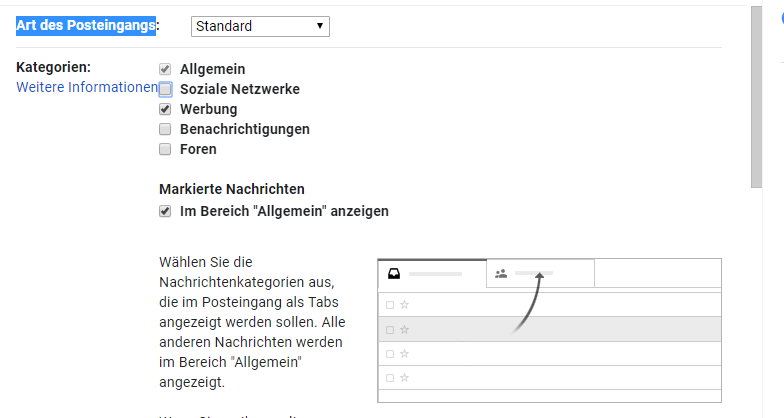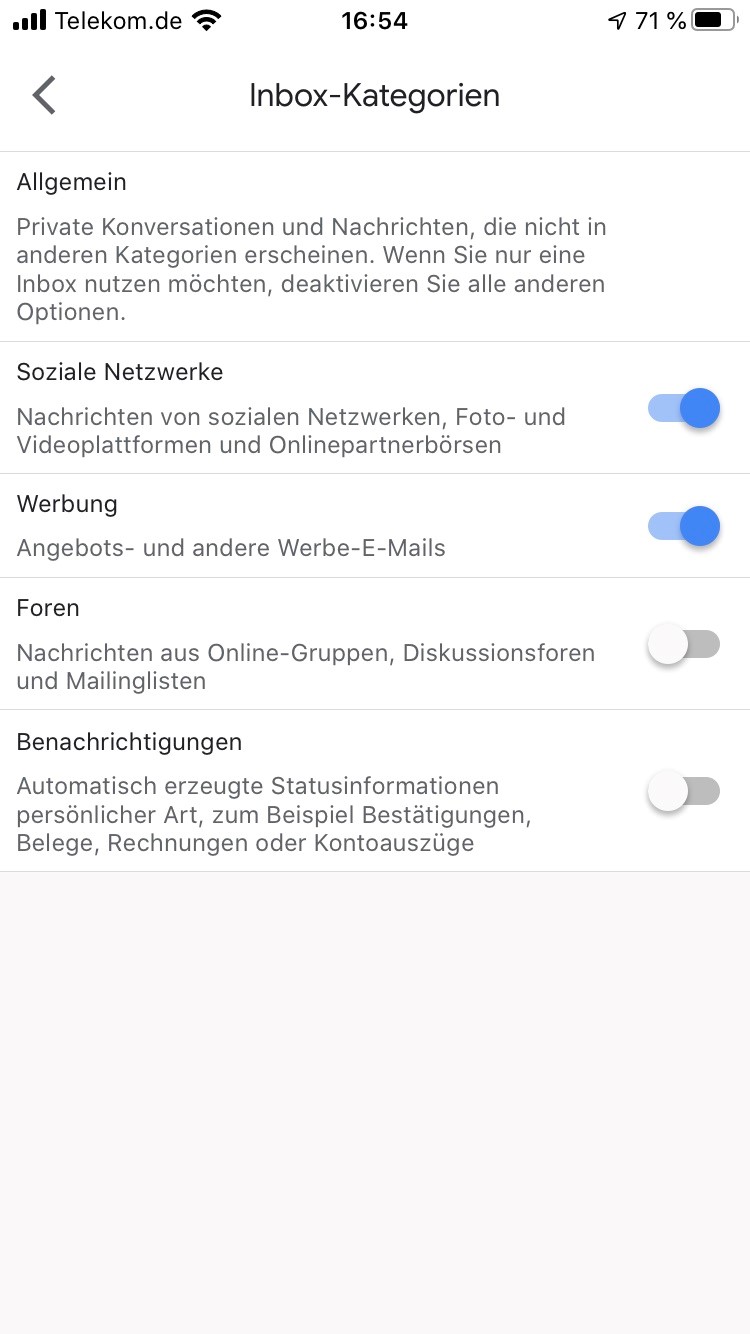Google Mail bietet Ihnen eingebettete Kategorien an, um Ihren Posteingang besser zu organisieren. Diese Kategorien umfassen primäre, soziale, Werbeaktionen, Foren und Updates. Im Web werden diese Kategorien als Registerkarten oben in Google Mail angezeigt, während sie auf Ihrem mobilen Gerät und als Optionen im Menü angezeigt werden. Diese Kategorien können hilfreich sein, aber wenn es ein oder zwei gibt, die Sie nie verwenden, können diese auch stören. In diesem kurzen Tutorial werden wir Ihnen zeigen, wie Sie Kategorien und Registerkarten in Google Mail hinzufügen oder entfernen können.
Hinzufügen oder Entfernen von Kategorie-Registerkarten in Google Mail im Web
Führen Sie einfach diese Schritte aus, um Kategorien in Google Mail im Web hinzuzufügen oder zu entfernen.
- Klicken Sie auf die Schaltfläche Einstellungen oben rechts neben Ihrem Profilbild, die wie ein Zahnradsymbol aussieht.
Wählen Sie den Posteingang aus - Der “Art des Posteingangs” sollte auf Standard gesetzt sein. Der Standardeingang ist derzeit die einzige Option, die Kategorien und Registerkarten verwendet.
- Deaktivieren Sie neben Kategorien die Markierungen, die Sie nicht mehr in Ihrem Posteingang sehen möchten, und lassen Sie die Markierungen, die Sie möchten, aktiviert.
- Optional können Sie das Kontrollkästchen für Markierte Nachrichten Im Bereich “Allgemein” markieren. Wenn Sie diese Option aktivieren, werden markierte E-Mails aus allen Registerkarten auf der Registerkarte Allgemein angezeigt.
- Wenn Sie fertig sind, scrollen Sie nach unten und klicken Sie auf die Schaltfläche Änderungen speichern.
Sie kehren dann zu Ihrem Posteingang zurück und sollten die Änderungen an Kategorie und Registerkarte sehen, die Sie gerade vorgenommen haben.
Hinzufügen oder Entfernen von Kategorien-Tabs in Google Mail auf dem Handy
Um Änderungen an den Kategorien auf Android oder iOS vorzunehmen, führen Sie diese Schritte aus.
- Tippen Sie auf die Schaltfläche Menü oben links.
- Wählen Sie Einstellungen und wählen Sie Ihr Konto aus.
- Scrollen Sie nach unten zu Inbox-Typ und stellen Sie sicher, dass der Posteingangstyp auf Standard-Inbox gesetzt ist, genau wie im Web.
- Tippen Sie unter Inbox-Typ auf Inbox-Kategorien.
- Bewegen Sie die Kippschalter, um die Kategorien ein- oder auszuschalten.
Wenn Sie die Gmail-Suchfunktion verwenden, um Nachrichten, die Sie benötigen, schnell zu finden, können Sie sie weiterhin für Kategorien verwenden, die Sie deaktivieren. Kleine Anpassungen wie diese an Ihrem Gmail-Eingang können Ihnen helfen, Ihre Nachrichten effektiver zu organisieren.